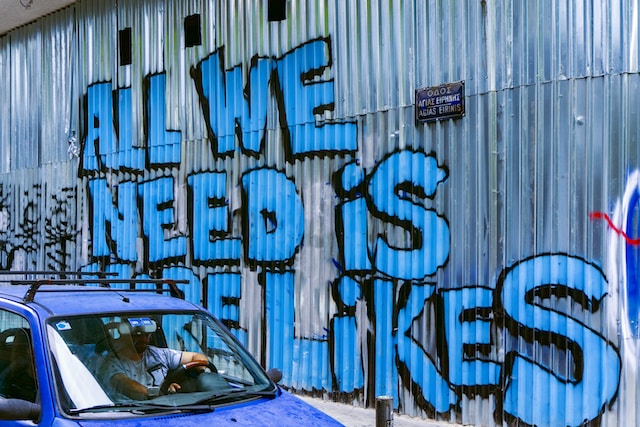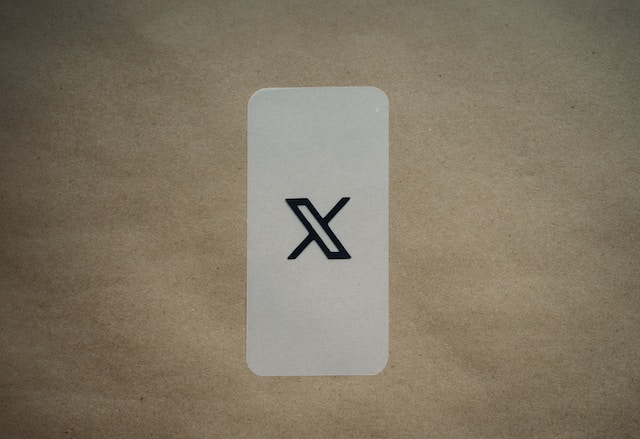X、旧Twitterは、多くのエキサイティングな機能を備えた人気のソーシャルプラットフォームです。誰かのつぶやきを購読したり、その他の機能であなたのツイッター体験を豊かにすることができる。しかし、そのような機能を楽しめなくなったらどうするのでしょうか?この記事では、Twitterの機能やプラットフォームから退会する方法を紹介します。
メール、プッシュ通知、テキストは、Twitterに参加すると自動的に登録される機能です。その後、他のユーザーのツイートを購読したり、Xプレミアム機能を利用することができます。幸いなことに、これらの購読はいつでも取り消すことができます。この記事では、それぞれの手順をご紹介します。
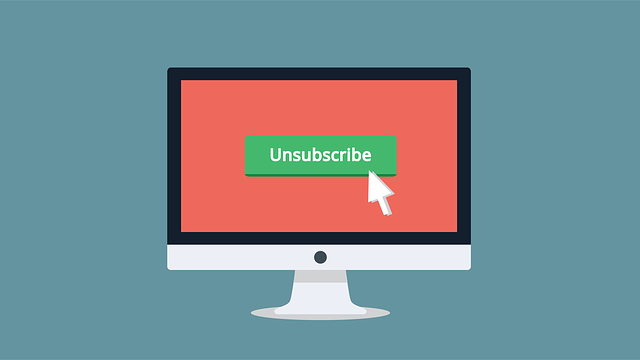
ツイッターのメール配信を停止する方法
Twitterは、登録ユーザーに通知を送信するための主要なチャネルの一つとして電子メールを使用しています。Xからのメール通知は様々な理由で受け取ることができます。最も人気があるのは、自分のアカウントに送られたダイレクトメッセージを通知するメールです。
また、Xでのエクスペリエンスを向上させるためのヒントや、X製品のアップデートに関する情報をEメールで送ることもできる。このようなメールは定期的にしか届きませんが、完全にオフにすることもできます。そこでこのセクションでは、Twitterのメール配信を停止する方法をご紹介します。
以下の4つのステップで、Twitterのメール通知をオフにすることができます:
- ホームページを左から右にスライドしてXナビゲーションメニューを開きます。
- 設定とサポート」をタップし、「設定とプライバシー」を選択します。
- 通知]をクリックし、[環境設定]を開きます。
- メール通知を選択し、新しいページの右上にあるスライダーを動かします。
このアクションでは、アカウントのメール通知を解除できます。つまり、Twitterからの通知をメールで受け取れなくなります。それでも、Twitterはあなたのアカウントのメールアドレスに認証メールやその他の重要なメールを送信することができます。
Twitterのメール配信を完全に停止しなくても、Xからの特定のメール通知をオフにすることもできます。上記のステップ4のページを開き、ブロックしたい通知の横にあるチェックボックスをオフにします。Twitterはすぐに変更を保存し、そのような通知のメール送信を停止します。
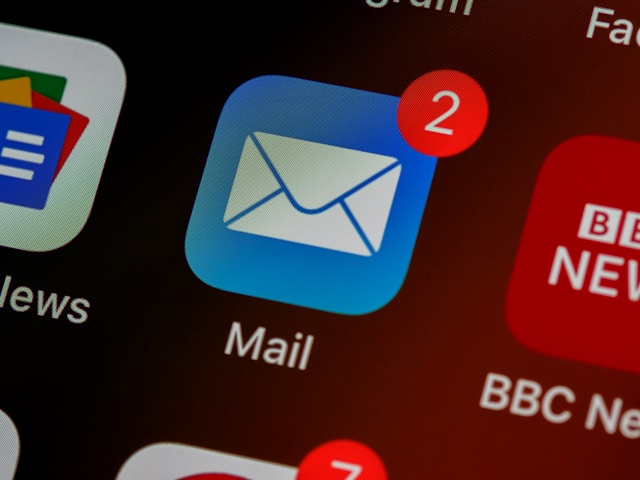
ツイッターのテキスト配信を停止する方法
ソーシャルプラットフォームとして、ツイッターはダイレクトメッセージによる交流も促進している。Xのダイレクトメッセージ機能では、同業者がプラットフォーム上で個人的に交流することができます。Xでは、ダイレクトメッセージの使い勝手を向上させるため、メッセージを受信すると通知を送信します。
ダイレクトメッセージの他に、Twitterはテキストで危機や緊急のアラートを送ることができます。また、プラットフォームに関するおすすめ情報や、投稿のエンゲージメントに関する通知も送ることができます。あなたの携帯電話番号のツイッターのテキストを購読することで、これらすべてを可能にすることができます。
しかし、プッシュ通知やEメール通知を購読している場合、テキスト通知は冗長になる。この冗長性を解消するために、Twitterのテキスト配信を停止する方法をお探しください。
ここでは、携帯電話でTwitterからのメール配信を停止し、ブロックするための4つのステップをご紹介します:
- ホームページを左から右にスライドしてXナビゲーションメニューを開きます。
- 設定とサポート」をタップし、「設定とプライバシー」を選択します。
- 通知]をクリックし、[環境設定]を開きます。
- SMS通知を選択し、通知タイプのすべてのチェックボックスをオフにします。また、ページ上のいくつかのオプションを開いてオフにすることもできます。
これにより、Twitterからあなたの携帯電話番号への通知メールが自動的に送信されなくなります。それでも、アカウントを確認するたびに、その携帯電話番号から確認メールを受信することはできます。
Twitterのプッシュ通知を停止する方法
多くのユーザーはプッシュ通知が大好きで、オフラインでもXプラットフォームについて積極的に情報を得ることができる。しかし、現在Xと呼ばれるツイッターは、いくつかの通知カテゴリーでプッシュ通知を送信している。
ツイッターのプッシュ通知カテゴリーは多岐にわたるため、アカウント上の通知に圧倒されることがある。連続ツイートをしている場合や、モバイルアプリケーションから他の通知チャンネルを購読している場合は特にそうです。Xからのプッシュ通知をオフにしたり、一部の通知カテゴリーを削除することは簡単にできます。
以下は、Xからのプッシュ通知を停止するための4つのステップです:
- ホームページを左から右にスライドしてXナビゲーションメニューを開きます。
- 設定とサポート」をタップし、「設定とプライバシー」を選択します。
- 通知]をクリックし、[環境設定]を開きます。
- プッシュ通知を選択し、右上のスライダーを切り替えて、アカウントのプッシュ通知をオフにします。
また、プッシュ通知に登録したまま、見たくない通知を選択することもできます。通知タイプの横にあるチェックボックスを外すと、そのような通知が表示されなくなります。
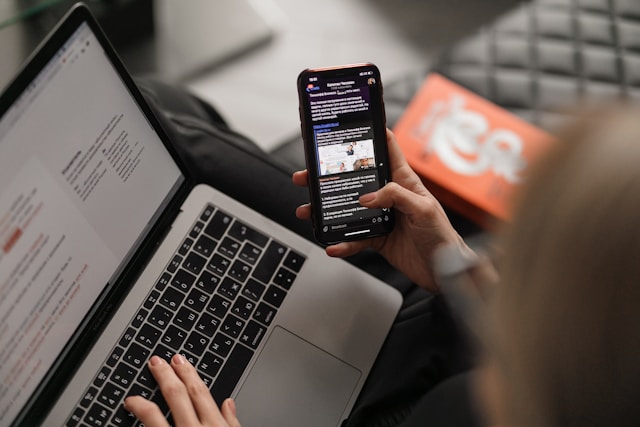
ツイッターの退会方法
Xの通知チャンネルとは別に、ツイッターで誰かを購読することもできる。ツイッターで誰かを購読するということは、その人のツイートを購読するということであり、その人をフォローすることで購読することができる。
しかし、人は変わるものだ。あなたがフォローしている人が、あなたの気に入らないツイートを投稿し始めるかもしれない。また、あなたの好みが変わり、現在フォローしている連絡先が対象外になるかもしれない。そのような場合は、Xでその人の登録を解除して、ツイートややりとりを見なくするのが賢明だ。
Xを初めて使う人は、Twitterの退会方法がわからないかもしれません。しかし、その手順は簡単です。このセクションでは、その手順を詳しく説明します。
フォローを解除し、ツイートからの登録を解除する3つの方法をご紹介します:
- フォローリストからフォローを外す
以下の4つのステップに従って、フォローを解除してください:
- XナビゲーションメニューからTwitterプロフィールを開きます。
- ユーザー名、Twitterハンドルネーム、誕生日の下にある「フォローする」をクリック。
- リストをナビゲートして、フォローを解除したい人を見つける。
- フォローを解除するには、相手の横にある「フォロー中」ボタンをタップします。
- 人の投稿からフォローを外す
相手の投稿からXのフォローを外す3つのステップを紹介しよう。
- ツイッターのタイムラインでその人の投稿を見つける。
- 投稿の右上にあるオーバーフローアイコンをタップします。
- ドロップダウンメニューから「フォローを解除(ユーザー名)」をクリックします。
- プロフィールページからフォローを解除する
以下は、プロフィールページからフォローを外す3つのステップです:
- ユーザーの投稿にあるプロフィール写真をタップして、そのユーザーのプロフィールページに移動します。
- ページの右側にある「Following」ボタンをクリックします。
- アカウントのフォローを解除するかどうかを尋ねるダイアログボックスが表示されます。フォローを解除する]をクリックして、操作を完了します。
Twitterプレミアムの退会方法
Twitterブルーのチェックマークを付けると、Twitterをこれまでとは違った、より良い形で体験できるというのがベテランの意見です。プレミアムアカウントからXを閲覧することで、より自由に、より良いプラットフォームを楽しむことができます。
プレミアムXアカウントでは、認証済みバッジが提供する信頼性に加え、より多くの機能を利用することができます。例えば、Twitterの「いいね!」を非表示にしたり、より長い動画をXに投稿したりすることができる。
しかし、一度だけの冒険としてプレミアムを利用する人もいる。プレミアムアカウントの華やかさを体験した後、通常のステータスに戻るのです。プレミアムのステータスを捨てたい場合は、Twitterプレミアムを退会することもできます。
Xプレミアムの退会方法は以下の3ステップです:
- Xナビゲーション・メニューを開き、プレミアムを選択します。
- 環境設定]をクリックし、[サブスクリプションの管理]を選択します。
- プランをキャンセル」をタップし、Twitterプレミアムの退会を確定します。

Xアカウントを永久に削除する方法
ツイッターはすべてのユーザーを受け入れるエキサイティングなソーシャル・プラットフォームだが、一部のユーザーにとってはスリルがなくなってしまう。特にマスクがXを買収して以来、機能の変更やポリシーの変更についていけないユーザーもいる。
このような人々の多くは、アカウントを削除することで、Xでのデジタルな足跡を消すことを決意する。多くの人がXから離れる中、「Xのアカウントを削除する方法」という検索クエリが人気を集めている。幸いなことに、このセクションではその質問に詳細なガイドでお答えします。
Twitterアカウントを停止すると、一時的にアカウントを削除することができます。その後、Twitterはアカウント停止から30日後にアカウントを完全に削除します。
ここでは、4つのステップでXアカウントを停止し、一時的に削除する方法を説明します:
- Xナビゲーションメニューから「設定とサポート」、「設定とプライバシー」の順にクリックします。
- アカウントを 開き、アカウントの停止を選択します。
- 無効化ページが開き、詳細情報が表示されます。ページ下部に赤字で表示されている「Deactivate 」をクリックします。
- 表示されるダイアログボックスで操作を確認し、処理を完了します。
このプロセスは簡単ですが、Twitterのデータを消去するためにアカウントを削除する必要はありません。しかし、これがツイッターの退会方法を学ぶ最も一般的な理由です。
それでも、Twitter管理ツールのTweetEraserを使えば、Twitterのデータを一括削除・消去することができます。このツールを使えば、ツイートや「いいね!」を一括削除したり、アーカイブにインポートしたりできます。また、削除したデータを保存し、将来的に取り出すこともできます。TweetEraserを使えば、同じアカウントでXを再開できますが、タイムラインは新しくなります。さぁ、今日からTwitterタイムラインのフィルタリングとクリーニングを始めましょう!